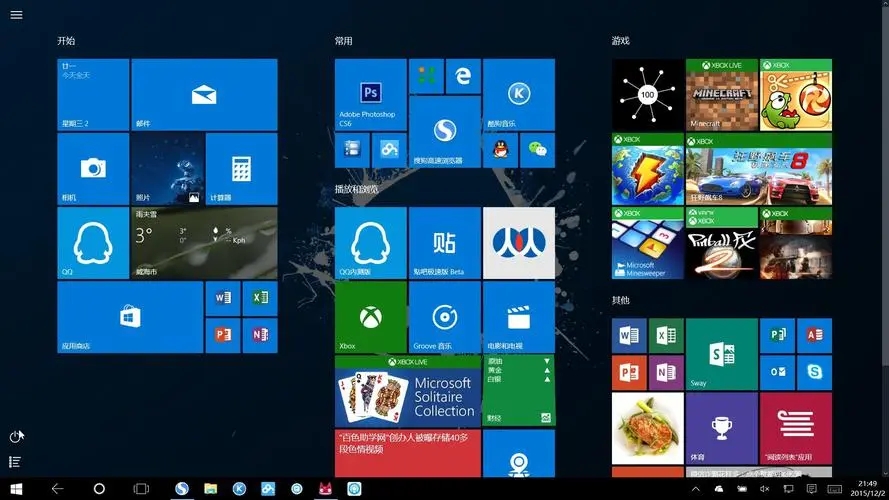华为笔记本怎么激活windows10?华为电脑系统激活教程图 |
您所在的位置:网站首页 › 笔记本如何激活window10 › 华为笔记本怎么激活windows10?华为电脑系统激活教程图 |
华为笔记本怎么激活windows10?华为电脑系统激活教程图
|
用户们在购买新电脑或者是笔记本的时候都是要进行激活的,可是也有不少的用户们在问华为笔记本怎么激活windows10?其实方法很简单的,下面就让本站来为用户们来仔细的介绍一下华为电脑系统激活教程图吧。
 华为笔记本Win10原版镜像纯净版V2023 [电脑系统]
大小:3.75 GB
类别:其他版本
立即下载
华为笔记本Win10原版镜像纯净版V2023 [电脑系统]
大小:3.75 GB
类别:其他版本
立即下载
华为电脑系统激活教程图
1、打开开始菜单,点击“设置”(齿轮图标)。 2、在设置窗口中,选择“更新和安全”。 3、在“更新和安全”窗口的左侧导航栏中,点击“激活”。 4、在激活选项卡下,您将看到“更改产品密钥”或“输入产品密钥”的选项。点击该选项。 5、在弹出的窗口中,输入您的 Windows 10 产品密钥。该密钥通常打印在您的笔记本上或包装盒上的标签上。确保准确无误地输入密钥,并点击“下一步”。 6、系统会连接到互联网验证您的产品密钥。如果密钥有效且未被多次使用,系统将成功激活 Windows 10。 7、如果您无法找到产品密钥或遇到其他问题,请点击“获取帮助”链接,可以选择在线获取帮助或联系微软客户支持。 请注意,激活过程需要您的设备连接到互联网。如果您的华为笔记本预装了 Windows 10,并且是合法购买的正版操作系统,按照以上步骤进行操作应该能够顺利完成激活过程。如果您遇到任何问题,建议您联系华为客户支持或微软客户支持以获取专业帮助。 |
【本文地址】
今日新闻 |
推荐新闻 |